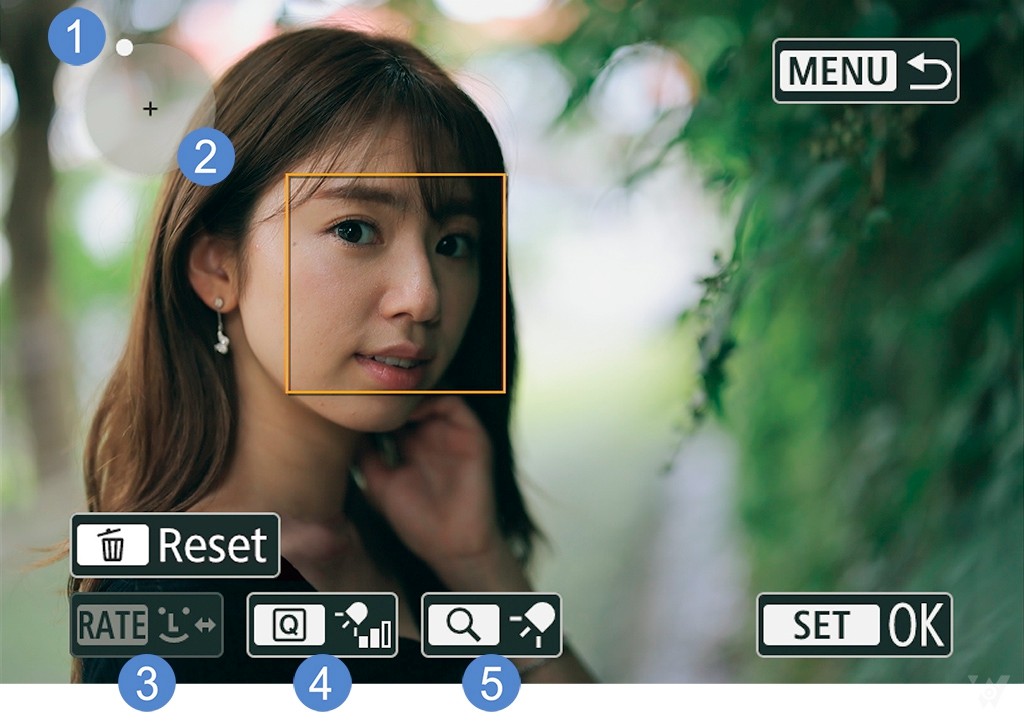Khi chụp chân dung, bạn chiếu sáng đối tượng bằng cách nào? Sử dụng đèn flash hay tấm hắt sáng? Các lựa chọn đó không phải tốt nhất với tính năng mới, mang tính cách mạng, đó là Portrait Relighting, xuất hiện lần đầu trên máy ảnh EOS R5. Tất cả những gì bạn cần làm là chụp ở chế độ DPRAW, và bạn sẽ có thể điều chỉnh cường độ và hướng ánh sáng chiếu lên đối tượng trong ảnh chân dung của bạn, ngay cả sau khi bạn đã chụp ảnh.

Cách thức hoạt động của Portrait Relighting?
Chức năng Portrait Relighting kết hợp công nghệ nhận dạng ảnh với thông tin được ghi lại bởi các điểm ảnh kép trong cảm biến hình ảnh để xác định và chọn đối tượng là người. Điều này đảm bảo rằng hiệu ứng điều chỉnh ánh sáng được áp dụng một cách tự nhiên, như thể bạn đã chụp với một tấm hắt sáng.
Không có tấm hắt sáng? Điều đó không thành vấn đề.
Tính nắng này cực kỳ hữu ích đối với các nhiếp ảnh gia không có trợ lý đi cùng. Không cần phải có một tấm hắt sáng, bạn có thể di chuyển dễ dàng hơn.
Cách sử dụng chức năng Portrait Relighting
Bước 1: Bật chế độ ghi DPRAW
Ở chế độ DPRAW, thông tin bổ sung từ các điểm ảnh kép trong cảm biến hình ảnh, chẳng hạn như thông tin về chiều sâu, được ghi lại trong tập tin RAW. Đảm bảo bạn bật chế độ này trước khi ghi: Chức năng Portrait Relighting cần có thông tin này để hoạt động. Một khi được bật, nó sẽ hoạt động đối với cả ảnh RAW lẫn CRAW.

Bước 2: Áp dụng chức năng Portrait Relighting trong máy ảnh
Sau khi chụp, áp dụng ảnh trong máy ảnh với chức năng xử lý DPRAW. Chức năng Portrait Relighting không khả dụng trong phần mềm Digital Photo Professional.
Bài liên quan
2 điều cần chú ý khi chụp ảnh chân dung dành cho người mới
Để chụp chân dung, nên chọn ống kính (Lens) nào?

Màn hình xử lý DPRAW

(1) Light source position: Thay đổi hướng chiếu sáng bằng cách sử dụng bánh xe hoặc Nút Điều Khiển Đa Năng để di chuyển điểm trắng trong vòng tròn này.
(2) Position of the selected face: Được thể hiện bằng chỉ chữ thập.
(3) Rate face: Nếu có nhiều mặt người trong ảnh, bạn có thể sử dụng nút này để chọn khuôn mặt nào cần áp dụng hiệu ứng điều chỉnh ánh sáng. Hoặc, chạm vào khuôn mặt.
(4) Light intensity (Low/Standard/High): Thay đổi cường độ của hiệu ứng chiếu sáng.
(5) Light coverage (Spot/Medium/Wide): Cài đặt kích thước của khu vực được chiếu sáng.
Chức năng Portrait Relighting khác với chức năng “Adjust face lighting” trong ALO như thế nào?
Trên EOS R5, chức năng Auto Lighting Optimizer (ALO) được trang bị một tính năng mới, “Adjust face lighting”. Những điểm khác nhau được cho biết trong bảng bên dưới.
| Portrait Relighting | Adjust face lighting | |
| Khu vực áp dụng | Mặt, cơ thể | Mặt |
| Áp dụng hiệu ứng | Manual | AF |
| Định dạng được hỗ trợ | DPRAW | RAW, CRAW |
| Xử lý hậu kỳ | Xử lý ảnh DPRAW trong máy ảnh | Xử lý ảnh RAW trong máy ảnh, Digital Photo Professional |
Adjust face lighting: Ít chỗ cho tùy biến hơn

Độ sáng bạn có được khi bạn áp dụng “Adjust face lighting” có liên quan đến mức hiệu ứng Auto Lighting Optimizer. Do đó, các hiệu ứng ít hơn và chỉ được áp dụng cho khuôn mặt. Cũng có ít khả năng linh hoạt hơn để tùy biến.

Bạn có thể bật “Adj face lighting” khi bạn xử lý hậu kỳ ảnh RAW trong máy ảnh. Chỉ cần chọn biểu tượng Auto Lighting Optimizer trên màn hình. Lưu ý rằng chức năng này sẽ không khả dụng nếu Auto Lighting Optimizer bị vô hiệu khi bạn chụp.
Các hiệu ứng của Portrait Relighting
Thông số ảnh chụp: EOS R5/ RF50mm f/1.2L USM/ FL: 50mm/ Aperture-priority AE (f/1,2, 1/125 giây)/ ISO 125/ WB: Auto
Toàn thân

Như ảnh gif bên trên cho thấy, hiệu ứng Portrait Relighting làm thay đổi độ sáng của thân trên của người mẫu chứ không làm thay đổi độ sáng của chiếc váy của cô ấy. Nó cũng “làm sáng” một phần môi trường xung quanh cô ấy, nhưng kết quả trông tự nhiên. Khi đối tượng có kích thước nhỏ trong khung hình, tùy vào cảnh và quần áo của đối tượng, các hiệu ứng cũng có thể được áp dụng cho một phần môi trường xung quanh.
Bán thân

Khi đối tượng chiếm phần khung hình lớn hơn, hiệu ứng Portrait Relighting chỉ được áp dụng cho đối tượng, với kết quả rõ ràng. Xem kỹ hơn ảnh gif bên trên: ngạc nhiên với việc bóng tối trên xương đòn và lòng bàn tay của cô ấy được kiểm soát hiệu quả như thế nào. Kết quả giống như kết quả bạn sẽ có được nếu bạn sử dụng tấm phản quang.
Ảnh chụp phần đầu

Trong các ví dụ chụp phần đầu này, kết quả vẫn tự nhiên. Hiệu ứng điều chỉnh ánh sáng được áp dụng mà không làm mất chi tiết bóng tối ở mũi và má. Khi nguồn sáng điều chỉnh nằm ở bên phải, nó không chỉ làm cho các vùng tối sáng hơn mà còn làm sáng tròng trắng mắt của người mẫu và cải thiện hiệu ứng ánh sáng phản chiếu trong mắt. Khi ảnh được điều chỉnh ánh sáng từ bên trái, độ tương phản được cải thiện, điều này cũng mang lại kết quả tốt.

Thay đổi cường độ ánh sáng
Tăng cường độ sẽ chủ yếu tăng vùng tối và các tông màu giữa. Quan sát những vùng sáng vẫn được kiểm soát như thế nào, đảm bảo sự cân bằng. Những vùng chuyển tiếp ở các đường ngoài cũng có vẻ mượt và tự nhiên.

Thay đổi phạm vi bao phủ
Những khác biệt khá tinh tế, nhưng hãy để ý việc tăng phạm vi bao phủ làm tăng phạm vi khu vực xung quanh khuôn mặt được chiếu sáng như thế nào. Bản thân khuôn mặt không bị ảnh hưởng nhiều, nhưng ở thiết lập “Standard”, vùng tối trên cổ đã được tăng độ sáng, và ở thiết lập “Wide”, ngực của cô ấy cũng sáng hơn.
nguồn: Canon Asia